Narazili jste na rozmazaný dokument a přemýšleli jste, jak ho číst? V době, kterou tak ovládají technologie, už není nic problém. Optické rozpoznávání znaků (OCR) je chytrý způsob, jak dešifrovat špatně viditelný tajemný rukopis nebo naskenované soubory PDF.
V případě, že jste stále zmateni OCR, máte štěstí! Tento článek podrobně prozkoumá , jak zostřit soubory PDF pro lepší čitelnost. Také jsme uvedli 3 nejlepší způsoby, jak to udělat online! Takže se připoutejte, protože je toho hodně co se učit!
Část 1. Jak zostřit PDF, abyste opravili rozmazaný text offline
OCR otevírá řadu možností, jak zlepšit čitelnost, ať už jde o rozeznatelnost textu nebo extrahování obrázků z dokumentu. Jeho chytrá funkce dokáže plynule zaostřit rozmazaný text a zlepšit jasnost dokumentů.
Ale když jste uvízli v nekvalitním internetovém připojení a nemáte k němu online přístup – máme pro to dokonalé řešení: UPDF !
UPDF je komplexní nástroj PDF, který podporuje všechny potřeby PDF v jediné aplikaci. Všeobjímající sada funkcí má protijed na jakýkoli problém s PDF. Kromě toho, že je integrovaná umělá inteligence, UPDF podporuje OCR pro bezkonkurenční snadné zlepšení čitelnosti dokumentů.
Kroky k použití funkce OCR k zaostření PDF
Zde je návod, jak používat funkci OCR UPDF.
- Stáhněte si aplikaci UPDF. Spusťte aplikaci a přidejte své přihlašovací údaje.
Windows • macOS • iOS • Android 100% bezpečné
- Kliknutím na "Otevřít soubor" otevřete soubory PDF pomocí UPDF.
- Přejděte kurzorem na pravý panel nástrojů a klikněte na „ Rozpoznat text pomocí OCR “. Pokud jej používáte poprvé, zobrazí se okno s výzvou ke stažení. Začněte kliknutím na Stáhnout.

- Po instalaci přejděte znovu kurzorem na ikonu OCR . Budete mít možnost pro typ dokumentu: PDF s možností vyhledávání a PDF pouze s obrázky. Zvolte PDF s možností vyhledávání a vyberte rozvržení jako " Pouze text a obrázky ".
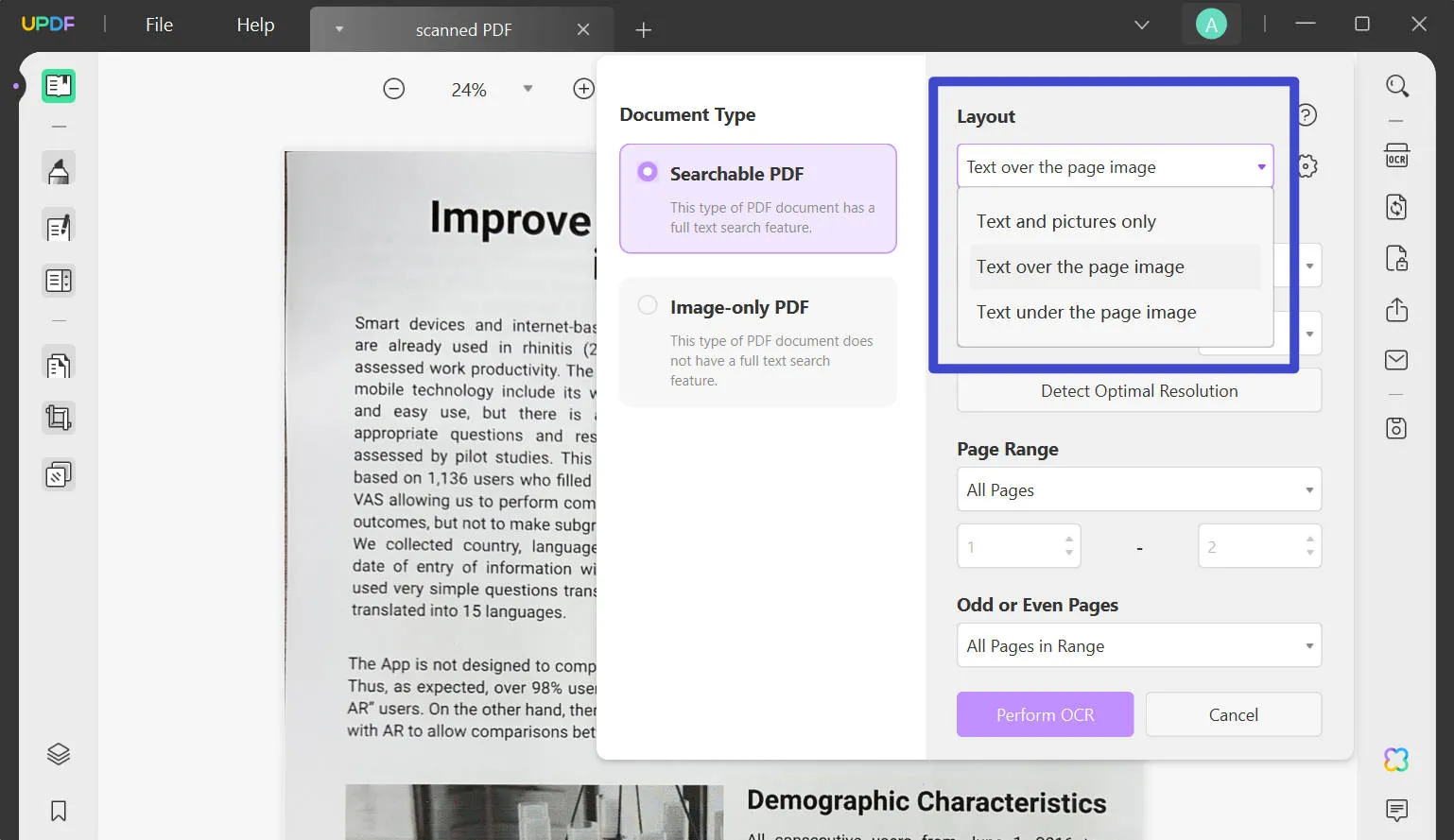
- Vyberte Jazyk dokumentu, Rozsah stránek a Rozlišení obrázku pro přesné rozpoznání textu. Pro dokončení klikněte na „ Provést OCR “.
- Po několika sekundách uvidíte vylepšenou verzi dokumentu. Nyní klikněte na "Upravit PDF" na horním panelu nástrojů a upravte nebo anotujte své dokumenty v reálném čase!
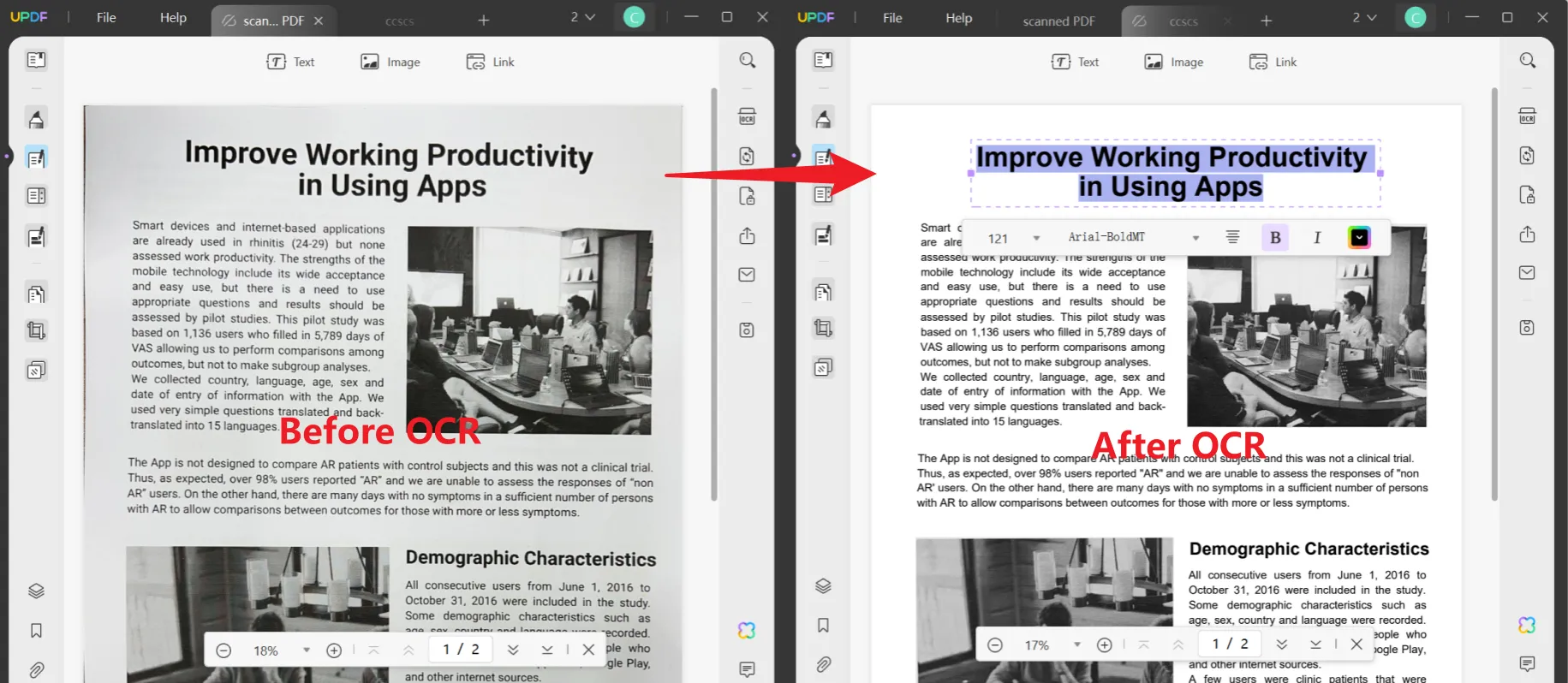
Fuj! Stačí pár kliknutí a můžete snadno zlepšit čitelnost vašeho jinak nečitelného dokumentu podle délky. UPDF je jednoduchý a snadno použitelný. Stáhněte si ji a vyzkoušejte ji sami. Můžete se také podívat na video níže, abyste lépe porozuměli procesu OCR.
Windows • macOS • iOS • Android 100% bezpečné
Část 2. Jak zostřit PDF rozmazaný text online pomocí 3-Way
UPDF je skvělá aplikace pro použití OCR offline. Zde je však několik alternativ, které je třeba zvážit s online podporou.
1. Jak zostřit obrázky PDF pomocí ASPOSE
ASPOSE je bezplatná online aplikace, která nabízí množství funkcí pro různé formáty souborů. Uživatelé mohou vytvářet portfolia, měnit velikost souborů, upravovat šablony, vytvářet GIFy a mnoho dalšího. Jedna specifická funkce, která na nás udělala dojem, je zostření obrazu. Během několika sekund může ASPOSE učinit matné, umyté obrázky jasnější.
Zde je návod, jak používat funkci ostření obrazu ASPOSE:
- Otevřete ASPOSE online na vašem PC. Na levé straně vyberte funkci Zostřit obrázek.
- Klepnutím na Procházet vyberte soubor PDF z místního umístění na vašem PC. Otevře se vyskakovací okno. Procházejte a otevřete svůj soubor.
- Rozpoznání souboru a jeho obsahu bude trvat několik minut. Kliknutím na Zostřit použijete na obrázky filtry obrázků.
- Oba obrázky budou prezentovány paralelně. Klepnutím na Stáhnout uložíte nový soubor lokálně.
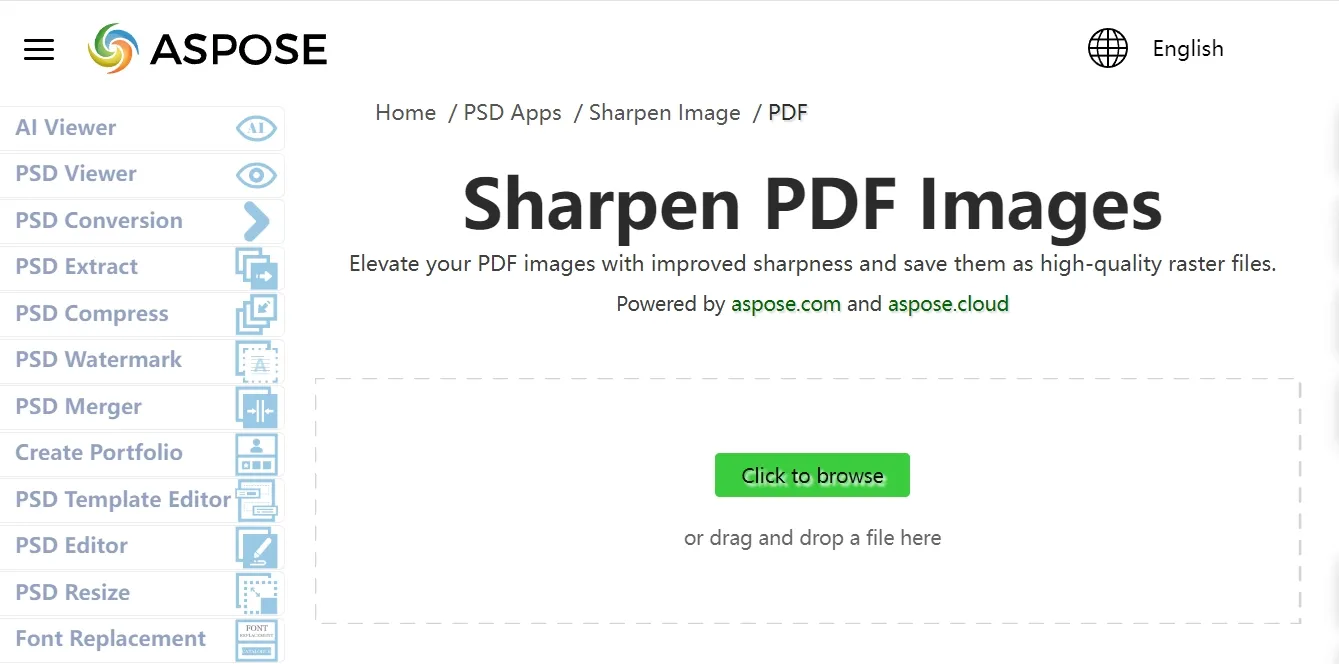
Aspose se velmi snadno používá, ale nabízí pouze omezené možnosti jasnosti obrazu. Je to skvělá volba pro jednoduché úkoly ostření obrazu.
2. Jak zostřit rozmazaný text PDF online pomocí programu ScanWritr
Dále máme velmi jednoduchý, ale funkční ScanWritr. Jedná se o jednoduchou online aplikaci, která umožňuje bezproblémovou konverzi souborů a úpravy PDF online. Nabízí omezený slot editačních funkcí, které uživatelům usnadňují zlepšení kvality obrazu. Intuitivní rozhraní ScanWritr je užitečné pro nováčky.
Zde je návod, jak použít ScanWritr k zaostření obrázků PDF:
- Otevřete online aplikaci ScanWritr.
- Nahrajte dokument z místního místa na vašem PC.
- Jakmile se váš soubor otevře pomocí ScanWritr, upravte jej pomocí nástrojů v horní liště. Chcete-li obrázek zostřit, klikněte na ikonu Kontrast a upravte odstíny šedé.
- Až budete hotovi, klikněte na Stáhnout a uložte vylepšený dokument lokálně na vašem PC.
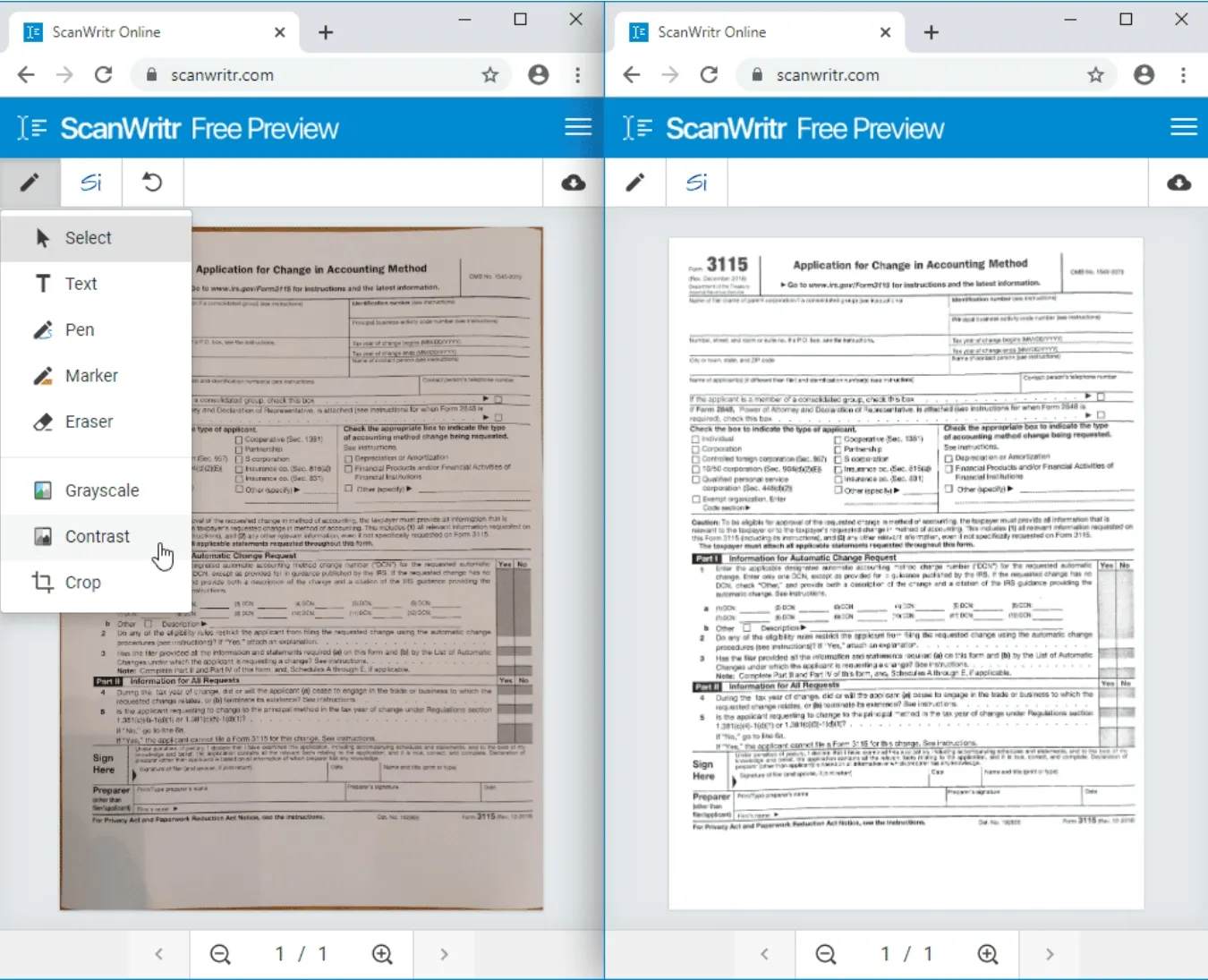
ScanWritr je intuitivní aplikace, která splňuje jednoduchá kritéria pro ostření obrazu. Nabízí omezené, ale velmi užitečné funkce pro vylepšení vizuálů.
3. AvePDF
Poslední online aplikací je AvePDF, robustní online PDF editor, konvertor, organizér a mnoho dalšího. AvePDF nabízí rozmanitou škálu funkcí PDF, které usnadňují bezproblémovou funkčnost. AvePDF nabízí 2 bezplatné zkušební verze, po kterých je vyžadováno předplatné. Může vám pomoci snadno vyčistit soubory PDF online.
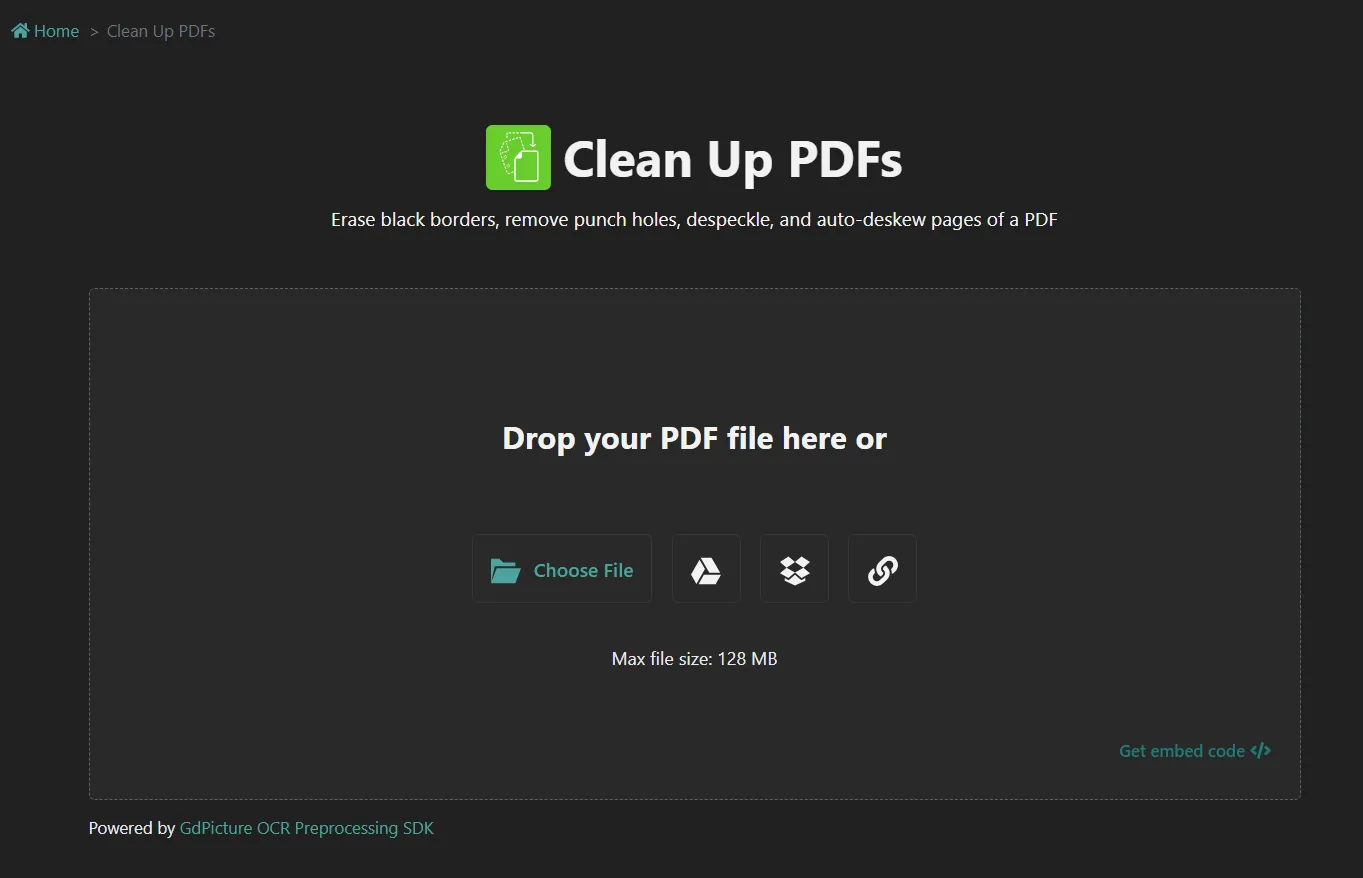
Část 3. Nejčastější dotazy týkající se zostření rozmazaného textu PDF
Mohu zaostřit rozmazané PDF?
Ano, doostření rozmazaného PDF je s funkcí OCR v UPDF snadné. Dokáže chytře rozpoznat text a obrázky a zlepšit čitelnost. Pro další zvýšení srozumitelnosti vám UPDF také umožňuje bezproblémově upravovat soubory rozpoznávané OCR.
Jak mohu zlepšit kvalitu souborů PDF?
Existuje mnoho způsobů, jak zlepšit kvalitu špatně naskenovaných souborů PDF. Chcete-li převést obrazový soubor PDF pouze na textový a obrázkový PDF, proveďte OCR. Ten má zlepšenou čitelnost. K tomu použijte software typu PDF vše v jednom, jako je revoluční UPDF.
Jak mohu zaostřit obrázek PDF?
Chcete-li zostřit obrázek PDF, musíte provést OCR na obrázku PDF, abyste extrahovali veškerý text a obrázky. Jemné funkce OCR mohou plynule zostřit zobrazení obrazu s vylepšenou čistotou.
Závěr
Kluci, to je zábal! Tento článek odhalil tajemství zostření PDF pro lepší čitelnost do hloubky. UPDF je komplexní řešení PDF, které uspokojí všechny potřeby PDF. Jeho silné rozpoznávání OCR vám může pomoci bez problémů rozeznat dokumenty během několika minut.
Existuje také několik možností online, ale s omezenou kapacitou OCR. Nástroje UPDF pro spolupráci a rozsáhlá sada možností formátování zlepšují produktivitu a efektivní komunikaci. Vzhledem k tomu, že UPDF je aktuálně k dispozici s neuvěřitelnou slevou 61% , nezapomeňte jej otestovat! Tlačítko ke stažení níže vám pomůže jej okamžitě nainstalovat.
Windows • macOS • iOS • Android 100% bezpečné
 UPDF
UPDF
 UPDF pro Windows
UPDF pro Windows UPDF pro Mac
UPDF pro Mac UPDF pro iOS
UPDF pro iOS UPDF pro Android
UPDF pro Android UPDF AI Online
UPDF AI Online UPDF Sign
UPDF Sign Upravit PDF
Upravit PDF Anotovat PDF
Anotovat PDF Vytvořit PDF
Vytvořit PDF PDF formuláře
PDF formuláře Upravit odkazy
Upravit odkazy Konvertovat PDF
Konvertovat PDF OCR
OCR PDF do Wordu
PDF do Wordu PDF do obrázku
PDF do obrázku PDF do Excelu
PDF do Excelu Organizovat PDF
Organizovat PDF Sloučit PDF
Sloučit PDF Rozdělit PDF
Rozdělit PDF Oříznout PDF
Oříznout PDF Otočit PDF
Otočit PDF Chránit PDF
Chránit PDF Podepsat PDF
Podepsat PDF Redigovat PDF
Redigovat PDF Sanitizovat PDF
Sanitizovat PDF Odstranit zabezpečení
Odstranit zabezpečení Číst PDF
Číst PDF UPDF Cloud
UPDF Cloud Komprimovat PDF
Komprimovat PDF Tisknout PDF
Tisknout PDF Dávkové zpracování
Dávkové zpracování O UPDF AI
O UPDF AI Řešení UPDF AI
Řešení UPDF AI AI Uživatelská příručka
AI Uživatelská příručka Často kladené otázky o UPDF AI
Často kladené otázky o UPDF AI Shrnutí PDF
Shrnutí PDF Překlad PDF
Překlad PDF Chat s PDF
Chat s PDF Chat s AI
Chat s AI Chat s obrázkem
Chat s obrázkem PDF na myšlenkovou mapu
PDF na myšlenkovou mapu Vysvětlení PDF
Vysvětlení PDF Akademický výzkum
Akademický výzkum Vyhledávání článků
Vyhledávání článků AI Korektor
AI Korektor AI Spisovatel
AI Spisovatel AI Pomocník s úkoly
AI Pomocník s úkoly Generátor kvízů s AI
Generátor kvízů s AI AI Řešitel matematiky
AI Řešitel matematiky PDF na Word
PDF na Word PDF na Excel
PDF na Excel PDF na PowerPoint
PDF na PowerPoint Uživatelská příručka
Uživatelská příručka UPDF Triky
UPDF Triky FAQs
FAQs Recenze UPDF
Recenze UPDF Středisko stahování
Středisko stahování Blog
Blog Tiskové centrum
Tiskové centrum Technické specifikace
Technické specifikace Aktualizace
Aktualizace UPDF vs. Adobe Acrobat
UPDF vs. Adobe Acrobat UPDF vs. Foxit
UPDF vs. Foxit UPDF vs. PDF Expert
UPDF vs. PDF Expert











 Čserná Anna
Čserná Anna 